「あれ、Apple Watchが無くなった!? 見つからない・・」なんてこと、経験したことはないですか?
実は林檎時計な管理人(@GadgetJP2012)は毎日のように・・・、とか!?
Apple Watchは大切な相棒ですが、時には神出鬼没だったりと・・・。なかなかの困りものだったりもします。

私のApple Watchどこにもないやん。。
例えば、iPhoneが見つからない時にはApple Watchを使って「iPhoneを探す」なんていう機能がありますね。こちらは結構有名な(?)便利機能です。
でも、その逆パターンは!?
実はこの逆パターン。iPhoneを使って「Apple Watchを探す」機能については意外と知られていなかったりもします。ということで、今回は・・・
見つからないApple Watchの呼び出し音を鳴らして発見する方法をご紹介します。
- Apple Watchをすぐに無くしてしまうう方
- ついでにiPhoneも無くしてしまう方
- なんなら両方いっぺんになくしてしまう方
- Apple Watchの便利機能をいろいろ知りたい方
iPhoneを使ったApple Watchの探し方
それではApple Watchを探しに行きましょう。
まずはiPhoneの「探す」アプリを起動します。

iPhoneの「探す」アプリ
「デバイスを探す」を選択します。

「デバイスを探す」
「デバイスを探す」を下から上に引っ張り上げるようにスワイプすると登録されている端末のリストが表示されます。
呼び出したい端末を選択しタップします。

「サウンドを再生」
「サウンドを再生」をタップするとApple Watchから呼び出し音が鳴ります。この音を手がかりにApple Watchを見つけ出しましょう。
上記の操作を行ってもApple WatchやiPhoneが表示されていない場合、お使いの端末が「探す」に登録されていない可能性があります。以下を参考に登録されている、もしくは登録する方法を確認してください。
Apple Watchを「探す」に登録する方法
Apple WatchとペアリングしているiPhoneが既に「探す」に登録されている場合、そのApple Watchも自動で登録されます。
登録するための設定などは不要です。AirPodsなどのiPhoneとペアリングする他の端末も同様です。
万が一の為、お使いのiPhoneが「探す」に登録されているか確認しておきましょう。
iPhoneを「探す(iPhoneを探す)」に登録する方法
iPhoneの「探す」への登録はiPhoneの「設定」アプリから行います。
アプリを立ち上げたら「Apple ID」(アイコンと名前などが表示されている部分)をタップします。

「探す」をタップし、「iPhoneを探す」をオンにします。
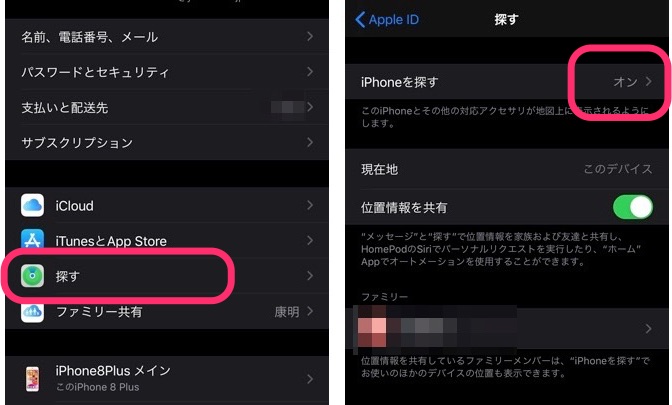
「iPhoneを探す」をオン
以上の設定でこのiPhoneだけでなく、このiPhoneとペアリング済みのApple WatchやAirPodsなども「探す」から発見できるようになります。
ブラウザ(パソコン・Mac)からの探し方
Apple WatchはAppleのウェブサイト「iCloud.com」を使って探すこともできます。何かしらの理由でiPhoneが使えない時などはこちらの方法を試してみてください。
「iCloud.com」のページを開き、「iPhoneを探す」をクリックします。
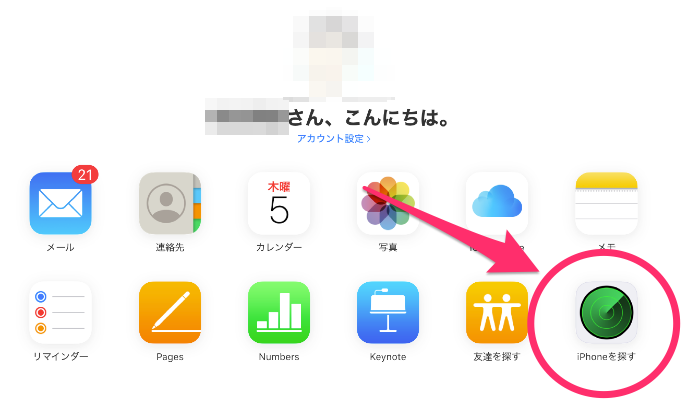
iCloud.com
画面上部の「すべてのデバイス」をクリック。
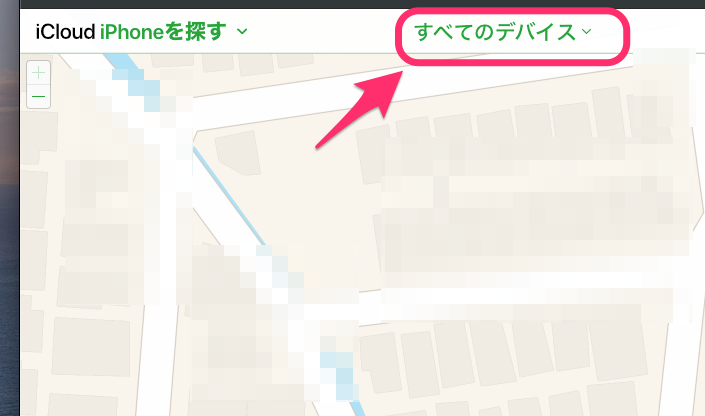
「すべてのデバイス」
登録されている端末のリストが表示されるので探したい端末をクリックします。
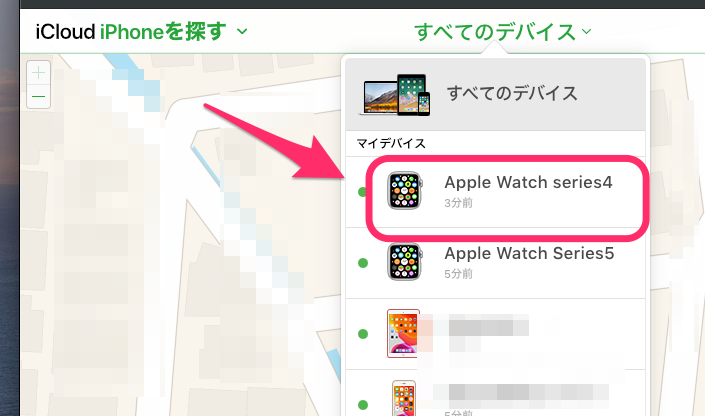
「サウンドを再生」をクリックするとApple Watchから読み出し音が鳴り出します。
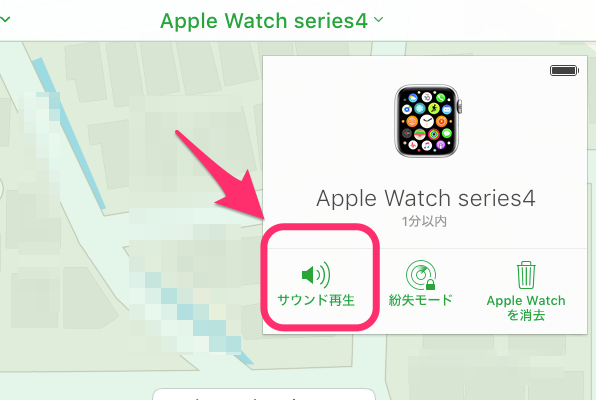
「サウンドを再生」
紛失?盗難!?それでも見つからない時は

Apple Watchが見つからない時。まずは上記でご紹介した方法を試してみてください。
それでも発見できない場合はApple Watchを自宅以外で紛失した? あるいは盗難にあった可能性があるかもしれません・・・。
そんな時のためにも以下のApple Watchを紛失、盗難にあった場合の対処法を事前に確認しておくと安心です。

これで安心!? いえ、まだですよ?
うっかり屋さんなあなたは「iPhoneを探す」の方法もあわせて確認しておきましょう。

Apple Watchには上記以外にもいろいろな便利機能がありますよ。もっと詳しく知りたい方はこちらもどうぞ。

それではまた更新しますね。
引き続き「林檎時計のある生活」をよろしくお願いします!












コメント